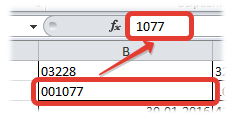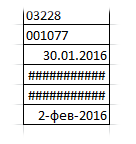|
|||||||
|
Видимое значение ячейки в реальное
Время создания: 16.03.2019 23:43
Раздел: Разные закладки - VBA - Excel - Листы
Запись: xintrea/mytetra_db_adgaver_new/master/base/15149953657topyt220a/text.html на raw.githubusercontent.com
|
|||||||
|
|
|||||||
|
Видимое значение ячейки в реальное Часто из всем известной 1С отчеты выгружаются в Excel. Что не удивительно, ведь многие используют 1С как базу ведения всевозможных данных, а анализ предпочитают производить в Excel. И это удобно, это работает. Но часто при получении файла из 1С форматы ячеек изменены так, что отображается в ячейках одно значение, а на деле там значение совершенно иное: Чтобы не возникло недопонимания, что это такое на картинках выше. Например, если в ячейку записать число 1077, то оно и отобразится так же. Однако его визуальное отображение в ячейках можно изменить: выделяем ячейку -правая кнопка мыши -Формат ячеек(Format Cells) -вкладка Число(Number). Далее в списке слева выбрать Дополнительный(Special) и установить Почтовый индекс. Тогда в ячейке визуально будет отображаться 001077, в то время как реально в ячейке будет оставаться все то же число 1077. Тоже и с датами. Реально в ячейке число, а визуально дата в одном из форматов из категории Дата. Подробнее про то, почему так происходит можно прочесть в статье: Как Excel воспринимает данные? Но если форматы в ячейках различаются и записаны в разнобой...Стандартно этого никак не сделать, кроме как каждую ячейку руками перебивать. Но если прибегнуть к помощи Visual Basic for Applications(VBA), то можно написать простую функцию пользователя(Что такое функция пользователя(UDF) ) и применить её: Function VisualVal_Text(rc As Range) VisualVal_Text = rc.Text End Function
Для применения надо внимательно прочитать про создание функций пользователя . После этого в ячейку останется записать: Function VisualVal(rc As Range) VisualVal = Application.Text(rc.Value, rc.NumberFormat) End Function
Используется и записывается в ячейку так же, как и предыдущая: И вариант применения функции вместе с функцией СЦЕПИТЬ: Все варианты решений можно посмотреть в примере:
|
|||||||
|
Так же в этом разделе:
|
|||||||

|
|||||||
|
|||||||
|